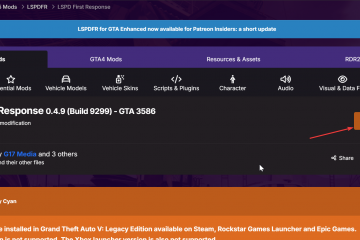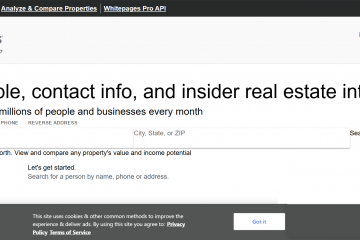新しいデバイスが初めて使用されるとき、ユーザー OOBE ブローカー (Out-Of-Box Experience Broker) は、スムーズなユーザー エクスペリエンスを提供する上で重要な役割を果たします。
その重要な目的にもかかわらず、一部のユーザーは問題が発生したり、さまざまな理由で無効にしたい場合があります。
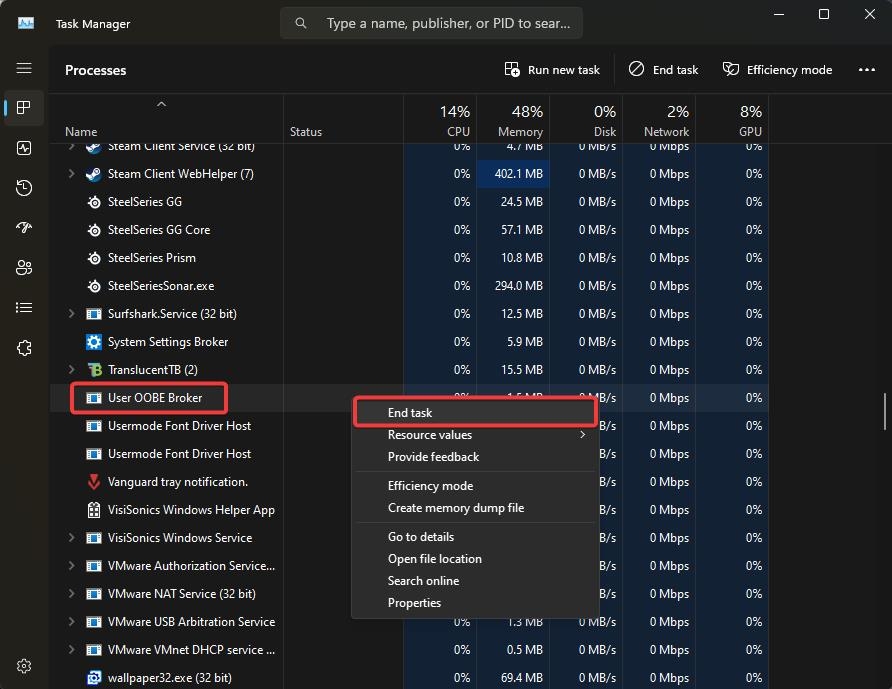
しかし、ほとんどの人は、Windows PC でこのプログラムを無効にする方法を知りません。そうですね、それが私たちがここにいる理由です。私たちも同様のお手伝いをさせていただきます。
目次
ユーザー OOBE ブローカーとは何ですか?
Microsoft のユーザー OOBE ブローカーは、デバイスが最初にインストールされたときの初期セットアップ プロセスを管理します。
ユーザーは、起動直後に設定を構成し、インターネットに接続し、エクスペリエンスをカスタマイズすることが簡単になります。
このプロセスでは、言語設定の選択、アカウントの作成、プライバシー設定の構成、およびアップデートのインストールが行われます。 User OOBE Broker の機能には次のようなものがあります。
初期セットアップ アシスタンス: 新しい Windows デバイスの電源がオンになると、User OOBE Broker は一連のパーソナライズ手順をユーザーに案内します。 このプロセスでは、ユーザー アカウントを作成し、Wi-Fi に接続し、プライバシー設定を構成します。 アップデート管理: この機能は、セットアップ中に最新のアップデートをインストールすることにより、安全で最新のセットアップも提供します。 ユーザー エクスペリエンスの最適化: このプロセスにより、Windows が効率的に機能し、ユーザーの好みに合わせてシステムを調整することで最初からユーザーのニーズを満たすことができます。
ユーザー OOBE ブローカーはウイルスですか?
ユーザー OOBE ブローカーに関連付けられたウイルスやマルウェアはありません。 この実行可能ファイル (.exe) は、C のサブディレクトリにあります。:\Windows\System32。
サイズは 44,032 バイトで、非表示のウィンドウがあります。 このファイルには、Windows 信頼ファイルと Microsoft 信頼ファイルという 2 つの信頼ファイルがあります。
ユーザー OOBE ブローカーが有効になっている場合、どのような問題に直面しますか?
ユーザー OOBE ブローカーですが、非常に重要ですが、場合によっては問題が発生する可能性があります。これらの問題は、軽度の煩わしさから大きな中断まで、ユーザー エクスペリエンスに影響を与える可能性があります。
高い CPU 使用率: ユーザーは、ユーザー OOBE ブローカー プロセスの消費量が膨大であることについてよく不満を言います。 CPUパワーのこと。 その結果、システムの速度が低下し、パフォーマンスに影響を与える可能性があります。 システムの速度低下: ユーザーは、CPU 使用率の高さに加えて、全体的なシステムの速度低下に気づく場合もあります。これらは、特に頻繁に発生したり、他のプログラムのパフォーマンスに悪影響を及ぼしたりする場合にイライラする可能性があります。 応答なし: 初回インストール中またはアプリケーションの使用中に、プロセスが応答しなくなり、フリーズやクラッシュが発生することがあります。 エラーとバグ: OOBE プロセス内のバグによりセットアップ エラーが発生する可能性があります。 この問題を解決するには、デバイスを再起動するか、完全にリセットする必要がある場合があります。
User OOBE Broker を無効にする方法
User OOBE Broker に問題がある場合、または単に無効にしたい場合は、いくつかの方法を試すことができます。 ユーザー OOBE ブローカーを無効にする手順は次のとおりです。
方法 1: タスク マネージャーから UserOOBEBroker.exe プロセスを閉じる
コンピュータ愛好家ならすでにこの方法に慣れていますが、まだ
最初は、Ctrl+Shift+Esc キーを押してタスク マネージャーを開くことができます。 [詳細] タブに移動します。 プロセスのリストで下にスクロールし、UserOOBEBroker.exe を検索します。 タスクを終了するには、プロセスを選択し、[タスクを終了] ボタンをクリックします。
方法 2: Windows Welcome を無効にして UserOOBEBroker.exe を停止する
Windows 11/10 の設定アプリには、カスタマイズできる幅広いオプションがあることは誰もが気づいています。
Win + Iキーを使用して、設定アプリを開きます。 [システム] を選択します。 左側の通知 > 追加設定セクションに移動します。 次に、[更新後、および時々サインイン時に Windows へようこそエクスペリエンスを表示して、新機能や提案を強調表示する] オプションのチェックを必ず外してください。 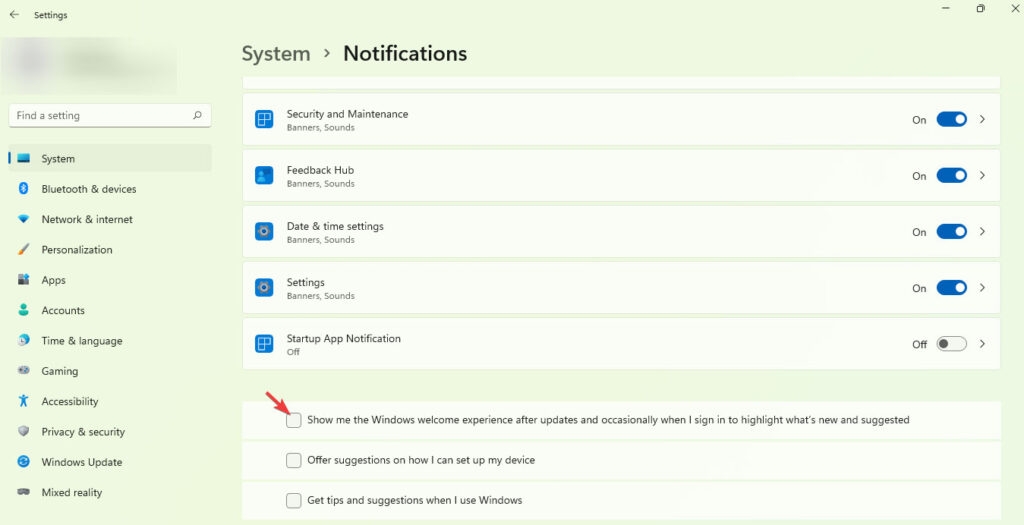
システムを再起動し、タスク マネージャーでプロセスを確認します。 これを行うと、UserOOBEBroker.exe プロセスも停止され、実行できなくなります。
方法 3: Windows レジストリを使用する
Windows レジストリを変更すると、重大な影響が生じる可能性があります。 変更を加える前に、注意してレジストリをバックアップすることを検討してください。
Windows + R キーを使用して、ファイル名を指定して実行ダイアログ ボックスを開きます。 レジストリ エディタを開くには、「regedit」と入力し、OK をクリックします。 次のキーに移動します: HKEY_LOCAL_MACHINE\SOFTWARE\Microsoft\ Windows \CurrentVersion\OOBE\UserOOBEBroker 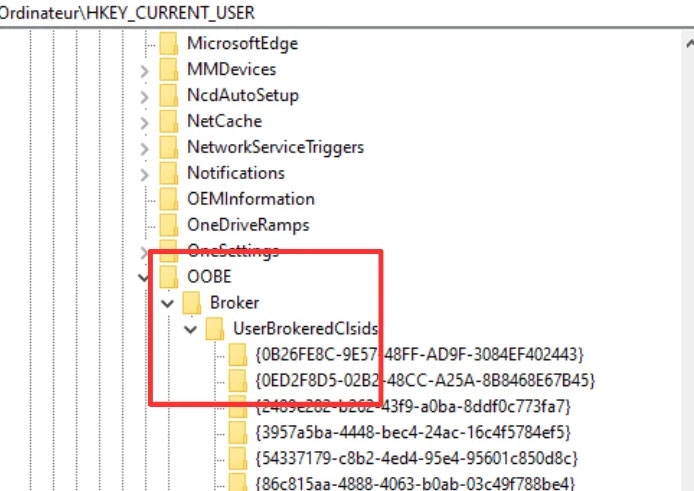 EnableUserOOBEBroker 値を無効にするには、値をダブルクリックし、その値を0に設定します。 >。
EnableUserOOBEBroker 値を無効にするには、値をダブルクリックし、その値を0に設定します。 >。
インストール後に User OOBE Broker が無効になっている場合、ユーザーは特定の OOBE 設定を調整できない場合があります。 したがって、これらのオプションにアクセスするには、ユーザー OOBE ブローカーを再アクティブ化する必要があります。
方法 4: グループ ポリシー エディターを使用する
Windows Pro、Enterprise、または Education エディションを所有している人が対象です。
最初に、[ファイル名を指定して実行] ボックスを開き、gpedit.msc と入力して Enter キーを押します。 次に、[コンピュータの構成] > [管理用テンプレート] > [システム] > [ログオン] に移動します。ポリシー「最初のサインイン アニメーションを表示する」が「無効」に設定されていることを確認します。 >。」 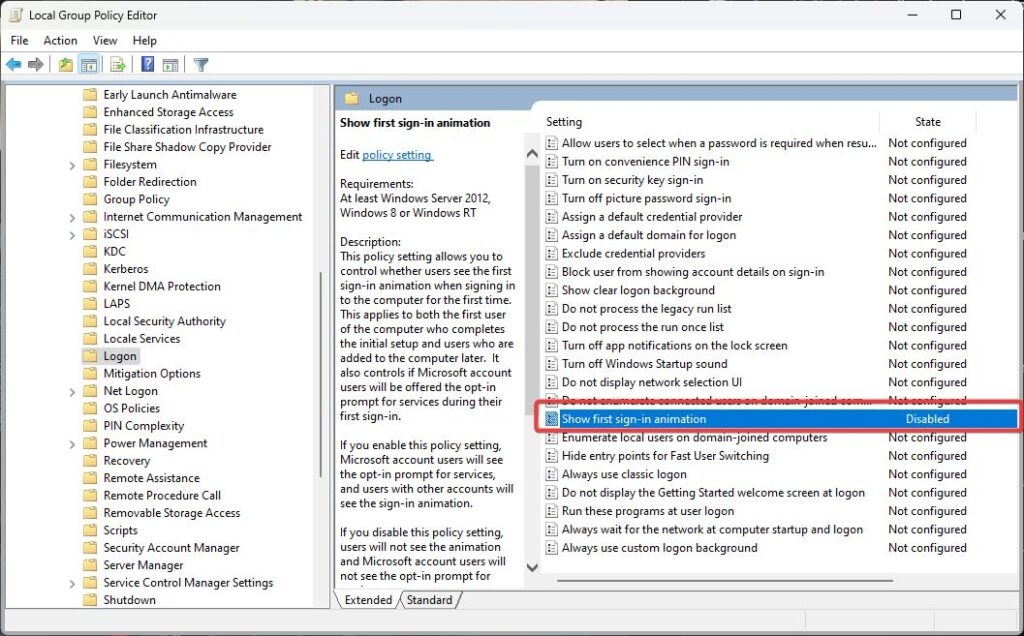 次に、[適用] と [OK] をクリックします。その後、変更を有効にするには、コンピュータを再起動します。
次に、[適用] と [OK] をクリックします。その後、変更を有効にするには、コンピュータを再起動します。
何か問題がありますか?この機能を無効にすると問題が発生しますか?
ユーザー OOBE ブローカーはいくつかの方法で無効にできますが、最も重要なのは、無効にした場合です。考慮すべきリスクと考慮事項がいくつかあります。
セットアップが不完全: 初期セットアップ中に OOBE ブローカーが無効になっている場合、システムが適切に構成されていない可能性があります。システムが不安定: システム設定、特にレジストリが正しくない場合。正しく変更すると、システムが不安定になる可能性があります。機能の喪失: 初期セットアップ プロセスが中断されると、一部の機能やアップデートが期待どおりに機能しなくなる可能性があります。サポートされていない構成: OOBE を無効にします。ブローカーにより、サポートされない構成が生成され、企業システムのセキュリティと管理に悪影響を与える可能性があります。
User OOBE Broker とは何か、およびそれを無効にする方法について説明したのは以上です。 このガイドがお役に立てば幸いです。 さらにサポートが必要な場合は、以下にコメントしてお知らせください。
さらに読む: